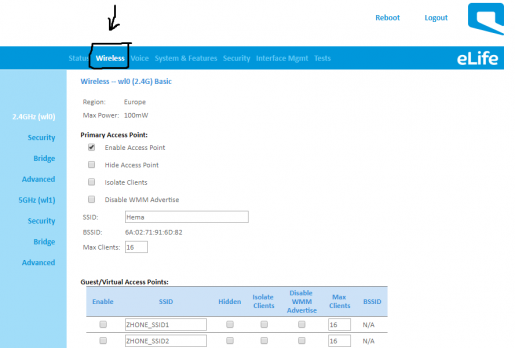Ndrysho emrin e rrjetit Mobily eLife Fiber Modem
Informacion i shkurtër në lidhje me Mobily:
Mobily është emri tregtar i Etihad Etisalat, i cili u shoqërua me fillimin e thyerjes së monopolit të sektorit të telekomunikacionit në Mbretërinë e Arabisë Saudite, kur fitoi licencën e dytë për më shumë se pesë sindikata të tjera gjatë verës së vitit 2004. Emirates Telecommunications Shoqëria 27.45 përqind e kompanisë, dhe Organizata e Përgjithshme për Sigurimet Shoqërore 11.85 përqind Nga Mobily, pjesa tjetër zotërohet nga një numër investitorësh dhe publiku i gjerë. Pas gjashtë muajve të përgatitjeve teknike dhe tregtare, Mobily filloi shërbimet e saj komerciale më 25 maj 2005, dhe brenda më pak se nëntëdhjetë ditësh, Mobily njoftoi se kishte kaluar pragun e një milion abonentëve.
- Mobily është operatori kryesor i telekomit në rajon në ofrimin e mbulimit më të madh dhe më të mirë ndërkombëtar të të dhënave 124G (LTE) në roaming, me 56 nga operatorët më të mëdhenj të telekomit në XNUMX vende të botës.
- Mobily është unik në ofrimin e paketave të pakufizuara të roaming në internet.
- Mobily ka bazën më të madhe aktive HSPA në Lindjen e Mesme dhe rajonin e Afrikës Veriore me më shumë se një milion pajtimtarë deri në fund të tremujorit të katërt të vitit 2009.
Shtë vlerësuar se një pajtimtar konsumon më shumë se 1 GB të dhëna në muaj. Mobily gjithashtu u bë një nga 60 kompanitë globale që ofrojnë shërbim të integruar HSPA. Mobily është gjithashtu operatori i parë që zbaton teknologjinë HSPA+ në rajon. - Lëvizje me kompaninë Emiratet e Bashkuara Arabe "Etisalat", operatori i parë që lançoi pajisjen iPhone 3G në rajon dhe në Mbretërinë e Arabisë Saudite në shkurt të vitit 2009.
- Mobily ka sistemin më të madh të qendrave të të dhënave në rajon, me 58 qendra të dhënash të shpërndara në të gjithë Mbretërinë.
- Mobily ishte operatori i parë në Mbretëri që siguroi shërbimin e internetit përmes BlackBerry (maj 2007).
- I pari që nisi shërbimin BlackBerry në Mbretëri (fundi i 2006).
- Mobily është operatori i parë që u siguroi pajtimtarëve mundësinë për të zgjedhur tonin e thirrjes përmes shërbimit "Ranan" (fundi i 2006).
- Mobily i parapriu konkurrencës duke ofruar MMS për klientët e saj (maj 2005).
- Mobily ishte operatori i parë që mori një licencë 2005G nga Komisioni i Komunikimeve dhe Teknologjisë së Informacionit, rregullatori i sektorit të telekomit në Mbretëri (fillimi i vitit XNUMX).
Hapat për të ndryshuar emrin e rrjetit të modemit Mobily iLife
- Në shpjegimin e mëparshëm, ne ndryshuam fjalëkalimin e rrjetit
Dhe sot, me dëshirën e Zotit, ne do të dimë të ndryshojmë emrin e vetë rrjetit, modemit eLife nga Mobily, i cili lidhet me fibrat optike.
Ne do të bëjmë të njëjtën gjë si hapat e mëparshëm nga shpjegimi
E tëra çfarë ju duhet të bëni është të hapni ndonjë Shfletues interneti Ju i keni dhe i shkruani këto numra 192.168.1.1 Për t'u regjistruar në faqen e ruterit dhe nga këtu do të rivendosni fjalëkalimin për WiFi
Së pari: Klikoni në fjalën Logon

Për të treguar dy kuti për të futur emrin e përdoruesit dhe fjalëkalimin për ruterin, në mënyrë që të ndryshoni vetë cilësimet nga brenda
Së pari: Shkruani ID -në e përdoruesit fjalën përdorues
E dyta: Fjalëkalimi: përdoruesi i fjalës
Pasi të regjistroheni në faqen e ruterit
Zgjidhni një fjalë Me valë si në foto
Pasi të kemi ndjekur shpjegimin e mëparshëm, ne do të bëjmë vetëm një ndryshim, i cili është: Ndiqni imazhin e mëposhtëm
1 - Zgjidhni listën e telave
2 - Shkruani emrin e rrjetit që dëshironi
3 - Klikoni Apliko për të ruajtur ndryshimin
Shihni gjithashtu ndryshoni vetë fjalëkalimin e modemit
E tëra çfarë ju duhet të bëni është të hapni çdo shfletues interneti që keni Google Chrome 2021 Dhe ju i shkruani këto numra 192.168.1.1 për t'ju futur në faqen e ruterit dhe nga këtu do të ndryshoni përsëri fjalëkalimin e hyrjes për vetë modemin, dhe gjithashtu modemi mund të mbrohet nga hak nga këtu
Së pari: Klikoni në fjalën Logon
Për të treguar dy kuti për të futur emrin e përdoruesit dhe fjalëkalimin që ruteri të ndryshojë Cilësimet veten nga brenda
Së pari: Shkruani ID -në e përdoruesit fjalën përdorues
E dyta: Fjalëkalimi: përdoruesi i fjalës
Pasi të regjistroheni në faqen e ruterit
1 - Zgjidhni sistemin e fjalëve siç tregohet në figurë
- Shkruani duke ju kërkuar një fjalëkalim për të hyrë në ruter, i cili natyrisht është përdorues, ju do të shkruani në kutinë e parë
- Ju kërkon një fjalëkalim të ri, shkruani fjalëkalimin që dëshironi
- Ju kërkon të verifikoni të njëjtin fjalëkalim që keni shtypur
- Për të ruajtur cilësimet
- Dilni nga ruteri dhe futeni përsëri me fjalëkalimin e ri
Ndryshimi i fjalëkalimit të modemit përmes celularit
Ka shumë mënyra që ne mund të ndjekim për të ndryshuar fjalëkalimin e modemit përmes celularit , duke përdorur informacionin që mund të merret nga manuali i përdoruesit si fjalëkalimi dhe emri i përdoruesit, këtu është një nga mënyrat për të ditur se si të ndryshoni fjalëkalimin në të djathtë të Internetit duke përdorur një telefon celular:
- Shkoni në menunë e aplikacionit dhe më pas nisni shfletuesin e Internetit.
- Vendosni adresën e faqes së cilësimeve të modemit në fushën e kërkimit.
- Shkruani fjalëkalimin dhe emrin e përdoruesit në fushat e dhëna.
- Shkoni te skeda Wireless.
- Gjeni fushën e fjalëkalimit, pastaj shkruani fjalëkalimin e ri.
- Goditni butonin e ruajtjes, pastaj prisni që modemi të ruajë ndryshimet dhe të riniset automatikisht.
Gjëra të rëndësishme që mund të përdoren në modemin Mobily
- Mund të krijoni më shumë se një rrjet Wi-Fi duke klikuar "New" nën opsionin "Enable" Aktivizo WLAN "
- Në fushën e emrit SSID, mund të futni emrin e rrjetit WiFi
- Për të fshirë një rrjet Wi-Fi, zgjidhni atë nga lista dhe shtypni Fshi
- Për të specifikuar numrin maksimal të pajisjeve që mund të lidhen, futni një numër brenda 32 pajisjeve në fushën Numri i pajisjeve të lidhurar e pajisjeve të lidhura
- duke klikuar Aktivizo SSID Ju lejon të aktivizoni aktivizimin Wi-Fi